如何在3DMAX里快速制作菱形图案?
Hello,大家好,我是CQBiuBiu,今天跟大家带来如何在3DMAX里快速制作菱形图案,是我平时在MAX里会用到的建模小技巧,希望对大家有帮助。
一、前言
现在网上其实有很多建模制作技巧图文,不像以前那么资源匮乏,不用自己抠着脑壳抓着头发的去想办法了。当然很多方法都是大同小异,主要还是要自己总结思路和经验。
比如下图是一个菱形图案的高模效果
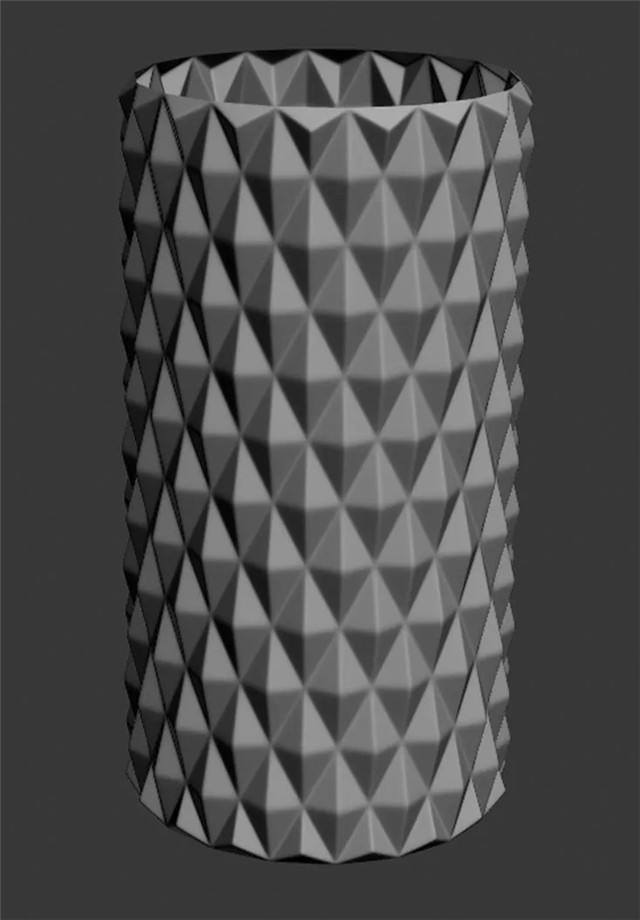
其实这种技巧网上是有的啦!我主要是分享我自己在3DMAX中制作它的方法以及一些经验(其实MAX有些机制稍加利用就非常nice~)
二、制作方法
废话不多说,下面开始讲解网上常有的方法,大致思路及步骤如下:
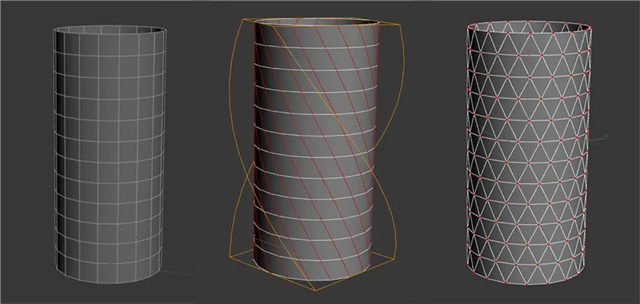
1.创建圆柱 2.选竖向线并扭曲 3.连接所有点
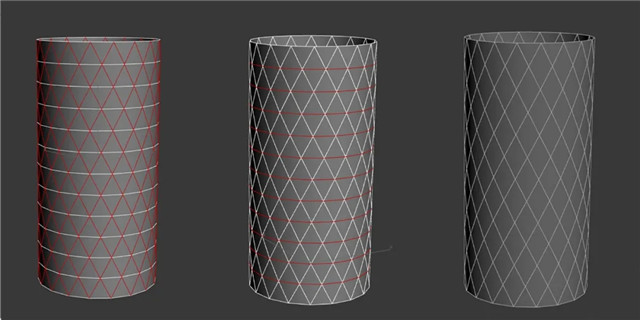
4.切换到线段 5.反向选择 6.删除线段
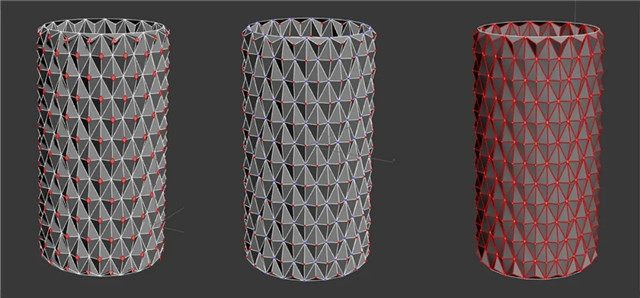
7.选面倒角 8焊接顶面的点 9.全选线段后切线
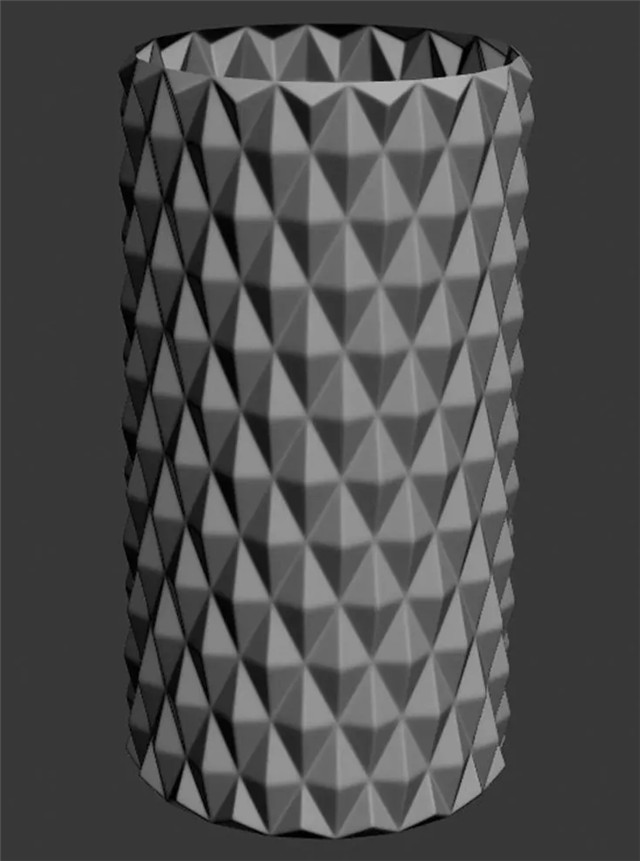
然后给细分就得到了一个完美的高模辣!
那么以上就是今天的全部内容了!开个玩笑啦!!!(狗头保命)
其实制作上是很简单的,但是我们需要注意一个点,在图一第2步扭曲时,我我是特意选了竖向线的(其实不选竖向线的扭曲效果相同)不做这一步连点的后的线段是这样的!
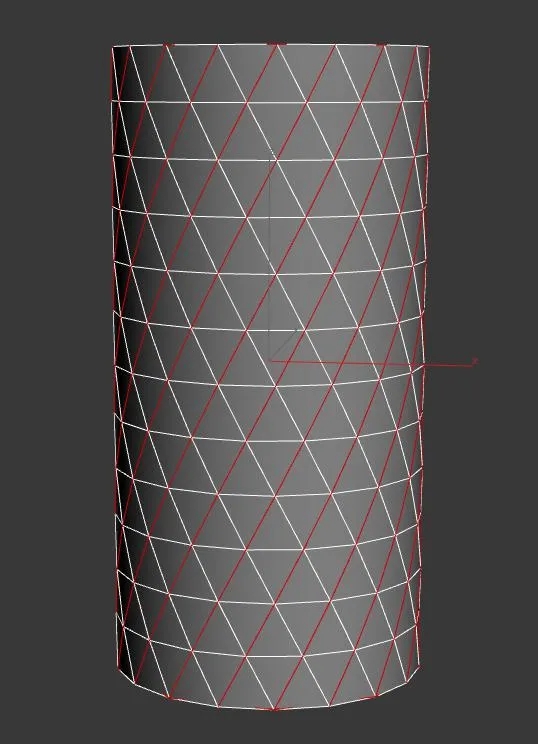
这样就只有手动选择删除。。简直要命不是?所以千万千万要注意这一点。
其实不难看出MAX里这个机制就是顶点连接的线段是会被自动选上的(其他软件中的机制不同)
所以我们可以利用这一点提前把竖向线选上,然后就得切换到线段就会到下图一效果,这样方便我们快速选择多余线段,反向选择后删除!
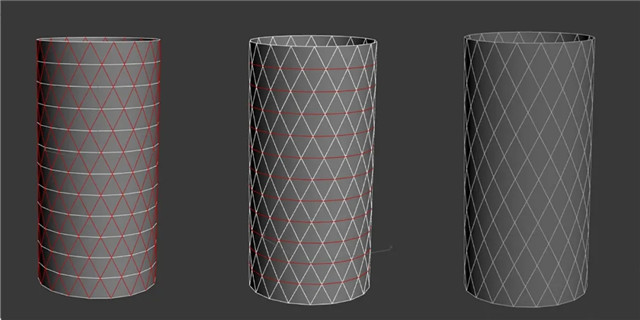
以上就是网上常有的方法啦!不过这个方法的诟病就在于要参数化,模型上要是正方形格子,然后扭曲120度,才能得到等边的菱形。所以在实际运用中多少会有些不直观或者修改不方便。
下面就给大家介绍我自己常用的方法,当然这还是要利用刚刚讲到的那个机制。
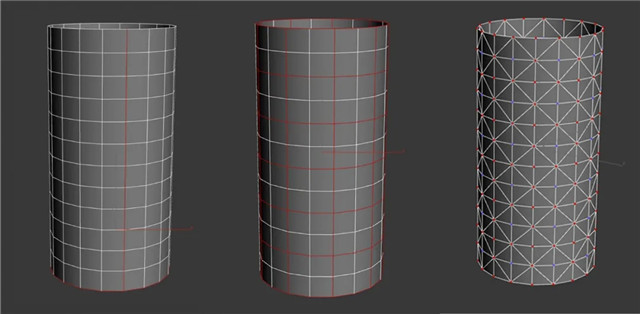
1、选择边缘的横向线和任意竖向线
2、间隔循环选择(命令如下图)
3、由线段转换到点,连接点

重点:在连接点之前我们需要切回线减选掉之前选的线段,这就是利用上面说的机制,方便我们快速选择多余线段。操作过程可以看下图
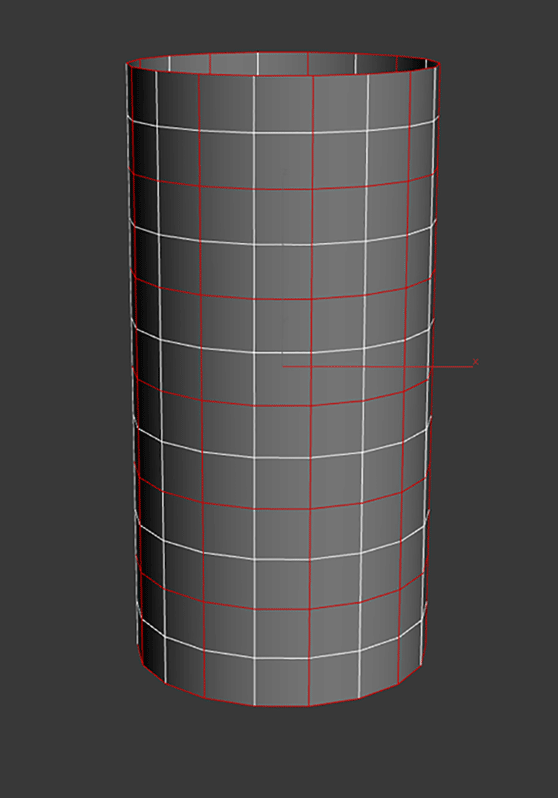
得到菱形图案后,剩下的步骤就和之前介绍的方法后续一样了。
总的来说呢,这个方法这个方法可控性更高一些,方便?调整。
最后悄悄的说,其实高版本的MAX里面还有一键让方形的变菱形的方法(其实这方法是我被同事制裁后知道的QAQ)
方法如下图
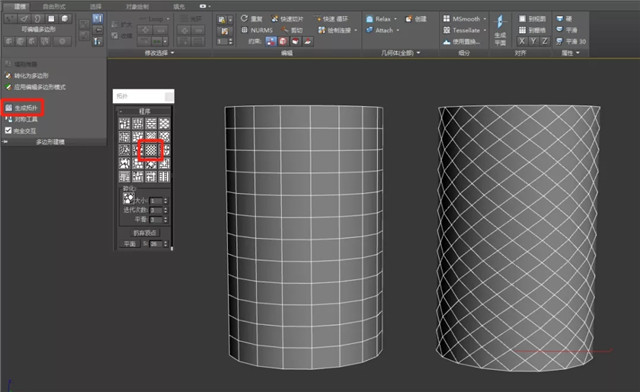
虽然这方法巨快!但是在我反复测试后发现这个有时候会出问题,建议操作之前备份一下避免炸文件!
三、总结
其实制作和方法都比较简单,今天我分享这个方法的主要还是给大家提供一个思路,在制作的时候利用好软件自身的一些特定机制,它可以帮助我们快速制作或者提供不同的制作方法。
毕竟有时候思维反向跳跃会有惊喜╰(*°▽°*)╯
- End -
来源:Thepoly公众号
热门课程
专业讲师指导 快速摆脱技能困惑相关文章
多种教程 总有一个适合自己专业问题咨询
你担心的问题,火星帮你解答-
为给新片造势,迪士尼这次豁出去了,拿出压箱底的一众经典IP,开启了梦幻联动朱迪和尼克奉命潜入偏远地带卧底调查 截至11月24日......
-
此前Q2问答环节,邹涛曾将《解限机》首发失利归结于“商业化保守”和“灰产猖獗”,导致预想设计与实际游玩效果偏差大,且表示该游戏......
-
2025 Google Play年度游戏颁奖:洞察移动游戏新趋势
玩家无需四处收集实体卡,轻点屏幕就能开启惊喜开包之旅,享受收集与对战乐趣库洛游戏的《鸣潮》斩获“最佳持续运营游戏”大奖,这不仅......
-
说明:文中所有的配图均来源于网络 在人们的常规认知里,游戏引擎领域的两大巨头似乎更倾向于在各自赛道上激烈竞争,然而,只要时间足......
-
在行政服务优化层面,办法提出压缩国产网络游戏审核周期,在朝阳、海淀等重点区将审批纳入综合窗口;完善版权服务机制,将游戏素材著作......
-
未毕业先就业、组团入职、扎堆拿offer...这种好事,再多来一打!
众所周知,火星有完善的就业推荐服务图为火星校园招聘会现场对火星同学们来说,金三银四、金九银十并不是找工作的唯一良机火星时代教育......

 火星网校
火星网校
















